8 Cara Membersihkan Sampah di HP Vivo agar Tidak Lemot
Meningkatkan performa ponsel bisa dimulai dari cara membersihkan sampah di HP Vivo. Sampah digital seperti cache, file sementara, dan sisa data aplikasi sering kali membuat perangkat terasa lambat.
Dalam penggunaan sehari-hari, aktivitas multitasking dan browsing menyebabkan penumpukan data tak berguna.
Jika tidak dibersihkan secara berkala, ruang penyimpanan bisa cepat penuh dan berdampak pada stabilitas sistem.
Untungnya, HP Vivo sudah dibekali dengan fitur bawaan seperti iManager yang memungkinkan pembersihan cache secara otomatis.
Bahkan tanpa aplikasi tambahan, pengguna tetap bisa membersihkan file sementara melalui menu pengaturan.
Memahami fitur-fitur ini penting agar proses pembersihan berjalan efektif dan aman. Dengan langkah yang tepat, pengguna bisa menjaga perangkat tetap ringan dan responsif setiap saat.
Penyebab Sampah Menumpuk di HP Vivo
Sebelum mengetahui cara membersihkan sampah di HP Vivo, penting untuk memahami apa saja penyebab utama yang membuat file tidak berguna menumpuk.
Mengetahui sumbernya akan mempermudah pengguna dalam mencegah penumpukan berlebih di kemudian hari.
1. Aktivitas Aplikasi yang Intensif
Setiap kali aplikasi dibuka, sistem Android akan menyimpan data sementara atau cache untuk mempercepat proses loading di masa depan. Semakin sering aplikasi digunakan, maka cache akan semakin besar dan menumpuk.
2. File Sisa Instalasi dan Update
Saat pengguna mengunduh dan menginstal aplikasi atau melakukan pembaruan sistem, akan tercipta file sementara. Sayangnya, file sisa ini tidak selalu terhapus otomatis dan sering tertinggal di memori internal.
3. Penggunaan Media Sosial dan WhatsApp
Aplikasi seperti WhatsApp, Instagram, atau Facebook sering menyimpan banyak media, seperti gambar, video, dan dokumen.
Bahkan saat pengguna tidak menyimpannya secara manual, file tersebut tetap tersimpan di direktori penyimpanan.
4. Cache Browser dan Media Streaming
Browsing internet melalui Chrome atau menonton video dari YouTube menyimpan banyak data sementara.
Cache ini mempercepat loading saat mengakses kembali situs serupa, namun jika tidak dibersihkan bisa memakan ruang yang signifikan.
5. Thumbnail dan Data Pratinjau
Sistem Vivo menyimpan thumbnail atau gambar mini dari foto dan video agar galeri bisa terbuka lebih cepat.
Namun, jumlah file ini bisa sangat banyak, terutama jika pengguna gemar mengambil foto atau mengunduh media.
Menumpuknya file sampah bukan hanya memperlambat performa, tetapi juga mengganggu efisiensi ruang penyimpanan.
Oleh itu dengan kita memahami penyebab di atas, setidaknya kita akan bisa membantu lebih selektif dan rutin dalam melakukan pembersihan.
Cara Membersihkan Sampah di HP Vivo
Untuk membersihkan sampah di HP Vivo, Anda bisa mengikuti langkah-langkah berikut:
Metode Manual Melalui Pengaturan
Bagi pengguna yang ingin membersihkan sampah tanpa aplikasi tambahan, HP Vivo menyediakan fitur bawaan melalui menu Pengaturan.
Cara membersihkan sampah di HP Vivo ini cocok untuk semua tipe, termasuk yang tidak memiliki aplikasi iManager.
1. Hapus Cache Aplikasi Secara Manual
Langkah ini efektif untuk mengosongkan ruang dari aplikasi yang sering digunakan.
- Masuk ke menu Pengaturan (Settings).
- Pilih Aplikasi & Izin atau Manajemen Aplikasi.
- Ketuk aplikasi yang ingin dibersihkan, seperti WhatsApp atau Instagram.
- Pilih Penyimpanan.
- Ketuk Hapus Cache.
Cache akan terhapus, namun data penting seperti login atau media tidak akan ikut hilang. Proses ini aman dilakukan secara rutin, terutama untuk aplikasi berat.
2. Bersihkan File Sementara Lewat Penyimpanan
Sistem Vivo memungkinkan pengguna melihat file besar dan tidak penting secara manual.
- Buka Pengaturan.
- Pilih menu Penyimpanan.
- Periksa kategori seperti File Sementara, File Besar, atau Aplikasi Jarang Dipakai.
- Hapus secara manual file yang tidak diperlukan.
Langkah ini membantu mengidentifikasi file besar yang jarang diketahui pengguna, seperti hasil unduhan lama atau file video tersembunyi.
3. Hapus Data Unduhan dan Media Tidak Terpakai
- Buka aplikasi File Manager.
- Masuk ke folder Unduhan (Download).
- Hapus dokumen, APK, atau file lain yang sudah tidak digunakan.
- Lanjutkan ke folder WhatsApp > Media, hapus foto, video, atau voice note yang tidak penting.
Membersihkan sampah secara manual membutuhkan ketelitian, namun terbukti efektif menjaga kinerja HP tetap optimal.
Dengan rutin melakukannya, pengguna dapat mencegah penyimpanan cepat penuh dan memperpanjang usia perangkat.
Gunakan iManager untuk Pembersihan Otomatis
HP Vivo telah dilengkapi dengan aplikasi bawaan bernama iManager, yang dirancang khusus untuk mengoptimalkan kinerja perangkat secara otomatis.
Fitur ini sangat membantu pengguna awam karena proses pembersihan sampah bisa dilakukan hanya dalam beberapa langkah.
1. Apa Itu iManager?
iManager adalah aplikasi sistem pada HP Vivo yang menyediakan berbagai fungsi perawatan perangkat. Salah satunya adalah fitur “Pembersih Ruang” yang mampu menghapus file sampah, cache aplikasi, dan sisa data yang tidak berguna dengan satu kali ketuk.
Fitur ini kompatibel dengan hampir semua model Vivo dan selalu mendapatkan pembaruan untuk menyesuaikan dengan versi terbaru Funtouch OS.
2. Cara Menggunakan Fitur Pembersihan Otomatis di iManager
- Buka aplikasi iManager dari layar utama atau folder sistem.
- Pilih menu Pembersih Ruang.
- iManager akan secara otomatis memindai file sampah, cache, dan file tidak terpakai.
- Setelah hasil pemindaian muncul, ketuk tombol Bersihkan untuk menghapus semuanya secara aman.
Proses ini hanya memakan waktu beberapa detik dan dapat dilakukan secara rutin tanpa membahayakan data penting pengguna.
3. Keuntungan Menggunakan iManager
- Cepat dan praktis, tidak perlu instal aplikasi tambahan.
- Aman, karena hanya menghapus file yang tidak penting.
- Efisien, mampu membersihkan berbagai jenis file sampah sekaligus.
- Terintegrasi, bekerja optimal dengan sistem Funtouch OS.
Menggunakan iManager adalah solusi terbaik bagi pengguna Vivo yang menginginkan pembersihan cepat tanpa risiko menghapus file penting.
Aplikasi ini juga cocok digunakan oleh pengguna pemula karena tampilannya yang intuitif dan ringan.
Pembersihan Tambahan Tanpa Aplikasi Eksternal
Selain menggunakan iManager, cara membersihkan sampah di HP Vivo juga bisa di lakukan menyeluruh tanpa perlu menginstal aplikasi eksternal.
Langkah-langkah ini dapat dijalankan secara manual dan tetap efektif dalam mengosongkan ruang penyimpanan.
1. Hapus File di Folder WhatsApp dan Media Sosial
Aplikasi pesan instan seperti WhatsApp sering menyimpan file secara otomatis, bahkan yang tidak sengaja dibuka.
- Buka aplikasi File Manager.
- Masuk ke folder WhatsApp > Media, lalu telusuri subfolder seperti WhatsApp Images, Videos, Voice Notes.
- Hapus file yang sudah tidak dibutuhkan, terutama yang berukuran besar.
Lakukan hal serupa untuk folder aplikasi media sosial lainnya, seperti Telegram, Instagram, atau Facebook yang juga menyimpan cache media.
2. Bersihkan Folder Download
Folder ini sering terabaikan namun menyimpan banyak dokumen dan file APK.
- Buka File Manager.
- Cari folder Download.
- Periksa dan hapus file hasil unduhan lama yang tidak digunakan lagi, seperti dokumen, file zip, atau gambar dari browser.
3. Hapus Thumbnail dan Cache Sistem
Sistem Funtouch OS menyimpan pratinjau (thumbnail) yang bisa menumpuk dalam jumlah besar.
- Masuk ke File Manager, pilih Semua File.
- Aktifkan tampilan file tersembunyi jika tersedia.
- Cari folder .thumbnails dan hapus isinya. Pastikan ini dilakukan secara hati-hati agar tidak menghapus file sistem penting.
4. Gunakan Mode Aman untuk Deteksi File Tersembunyi
Mode Aman membantu mendeteksi file yang tidak terlihat di mode normal.
- Matikan HP.
- Tekan dan tahan tombol Power + Volume Bawah bersamaan.
- Setelah masuk Mode Aman, buka File Manager dan telusuri direktori yang biasanya tersembunyi.
- Hapus file sisa dari aplikasi yang sudah dicopot.
Melakukan pembersihan tambahan secara manual membantu mengidentifikasi file tersembunyi yang kerap luput dari deteksi aplikasi. Ini juga mencegah akumulasi data tak berguna yang mengganggu kinerja jangka panjang.
Tips Mengoptimalkan Performa HP Vivo
Selain membersihkan file sampah, ada beberapa kebiasaan dan pengaturan yang bisa membantu menjaga performa HP Vivo tetap optimal. Langkah-langkah ini sederhana namun berdampak besar dalam jangka panjang.
1. Lakukan Restart Secara Berkala
Melakukan restart setidaknya seminggu sekali membantu menyegarkan sistem, menutup aplikasi yang berjalan di latar belakang, dan membebaskan RAM. Hal ini juga dapat mencegah bug kecil yang bisa menyebabkan lag.
2. Batasi Aplikasi yang Berjalan di Latar Belakang
- Buka Pengaturan > Baterai & Performa atau Aplikasi.
- Pilih aplikasi yang tidak penting dan nonaktifkan Izin Otomatis Berjalan.
- Tutup aplikasi dari recent apps secara manual setelah digunakan.
Dengan membatasi aplikasi yang aktif di latar belakang, penggunaan RAM menjadi lebih efisien dan daya tahan baterai meningkat.
3. Gunakan Penyimpanan Cloud
Alihkan file besar seperti foto, video, dan dokumen ke layanan penyimpanan cloud seperti Google Drive atau Dropbox. Ini membantu mengosongkan ruang internal tanpa harus menghapus data penting.
4. Hapus atau Nonaktifkan Aplikasi Bawaan yang Tidak Digunakan
Beberapa aplikasi sistem di HP Vivo tidak bisa dihapus, namun masih bisa dinonaktifkan agar tidak memakan sumber daya.
- Masuk ke Pengaturan > Aplikasi & Izin.
- Pilih aplikasi bawaan yang tidak digunakan.
- Ketuk Nonaktifkan jika tersedia.
5. Gunakan Tema dan Animasi yang Sederhana
Tema berat dan animasi transisi memperlambat kinerja sistem. Pilih tema default dan kurangi efek animasi untuk pengalaman yang lebih responsif.
- Buka Pengaturan > Tampilan & Kecerahan > Animasi Sistem (jika tersedia).
- Pilih opsi minimalkan animasi atau nonaktifkan efek visual.
Dengan menerapkan tips-tips ini secara konsisten, pengguna dapat memperpanjang usia perangkat dan menikmati performa yang stabil tanpa harus sering melakukan reset pabrik atau upgrade perangkat.
Perbedaan Antara Versi Funtouch OS
Salah satu hal penting yang perlu diketahui saat membersihkan sampah di HP Vivo adalah versi Funtouch OS yang digunakan.
Setiap versi memiliki antarmuka dan fitur pengaturan yang sedikit berbeda, termasuk letak menu dan akses ke alat pembersihan.
1. Tampilan Menu Pengaturan yang Berbeda
Pada Funtouch OS versi lama (sebelum versi 10), banyak pengaturan disusun dalam bentuk daftar panjang dan agak tersembunyi.
Sementara pada versi baru (Funtouch OS 11 ke atas), antarmuka lebih rapi dengan kategori yang jelas dan fitur pencarian yang memudahkan akses cepat ke menu seperti “Penyimpanan” atau “iManager”.
2. Fitur iManager yang Lebih Lengkap di Versi Terbaru
Versi terbaru dari Funtouch OS menyertakan iManager yang jauh lebih canggih, dengan antarmuka intuitif dan fungsi tambahan seperti:
- Rekomendasi otomatis file yang perlu dibersihkan.
- Pemindaian keamanan dasar terhadap aplikasi mencurigakan.
- Kontrol penggunaan data dan baterai.
Sementara pada versi lama, iManager hanya memiliki fungsi dasar seperti membersihkan cache dan file sementara.
3. Akses ke File Tersembunyi dan Manajemen Aplikasi
Pada Funtouch OS modern, pengguna bisa dengan mudah mengakses file tersembunyi dan meninjau penggunaan ruang oleh setiap aplikasi melalui Pengaturan > Penyimpanan > Detail Penggunaan.
Hal ini tidak tersedia pada versi sebelumnya, yang mengharuskan pengguna masuk ke tiap aplikasi satu per satu.
4. Optimalisasi Performa Otomatis
Fitur optimasi sistem secara otomatis, seperti pengaturan jadwal pembersihan atau penutupan aplikasi background, baru tersedia di Funtouch OS versi 12 ke atas. Ini sangat berguna untuk menjaga kinerja perangkat tetap stabil tanpa perlu tindakan manual.
Memahami perbedaan antara versi Funtouch OS penting agar pengguna dapat menyesuaikan cara membersihkan sampah di HP Vivo dan mengoptimalkan perangkat mereka secara efektif.
Dengan begitu, langkah-langkah yang diambil lebih tepat sasaran dan sesuai fitur yang tersedia di sistem.
Kesimpulan
Membersihkan sampah di HP Vivo bukan hanya soal mengosongkan ruang, tetapi juga menjaga performa perangkat tetap optimal setiap saat.
Dengan memahami sumber penumpukan dan memanfaatkan fitur seperti iManager, proses pembersihan jadi jauh lebih efisien.
Saya melihat bahwa banyak pengguna masih mengabaikan file tersembunyi dan cache aplikasi yang terus menumpuk.
Dengan rutinitas pembersihan dan pengaturan sederhana, HP Vivo bisa tetap ringan, responsif, dan bebas dari masalah ruang penuh.